
Teknoloġija RDP (protokoll desktop remot) tippermetti lill-utenti tal-istess verżjonijiet jew differenti ta 'sistemi operattivi biex jagħmlu kontroll mill-bogħod tal-kompjuter. Hemm klijenti speċjali li distindabbli minn console utilitajiet, fejn din l-għażla hija implimentata permezz tal-interface grafiku, li jfisser li l-utent huwa pprovdut b'viżjoni sħiħa tad-desktop, l-abbiltà li jinteraġixxi mal-keyboard u l-mouse pointer. Bħala parti mil-lum, irridu ngħidu dwar l-użu ta 'klijenti popolari tal-PŻR f'Linux.
Uża klijenti RDP fil-Linux
Issa m'hemmx ħafna klijenti RDP, peress li hemm diffikultajiet fl-implimentazzjoni tat-teknoloġija li huma konnessi mal-proprjetarja tagħha. Madankollu, mill-inqas tliet għażliet differenti huma offruti lill-yowser tas-soltu. Sussegwentement, irridu ngħidu biss dwar l-aktar popolari u affidabbli minnhom, u int, timbotta l-istruzzjonijiet, diġà tista 'tinstalla l-klijent xieraq u tqabbad mas-server.Għażla 1: REGMINA
Ir-REGMINA hija l-iktar klijent popolari tad-desktop remot, li huwa installat minn qabel awtomatikament f'ħafna distribuzzjonijiet tal-Linux. Madankollu, il-verżjoni tagħha ta 'spiss mhix skaduta. Dan il-programm għandu GUI sempliċi u li jinftiehem b'numru kbir ta 'għodod awżiljarji. Anke utent novizzi jista 'jegħlebha, għalhekk għamilna dan is-software fl-ewwel post. Ejja pass pass fil-proċedura ta 'installazzjoni, settings u konnettività fl-REGMINA.
Pass 1: Installazzjoni
Għandek tibda bl-installazzjoni ta 'din il-klijent RDP għas-sistema operattiva. Kif imsemmi qabel, awtomatikament, ħafna distribuzzjonijiet ta 'redmina diġà huma preżenti, iżda mhux se jweġġa' li taġġorna l-verżjoni tagħha li ma tieħu ħafna ħin.
- Jekk ikun hemm sempliċement nieqsa fis-sistema ta 'redmina tiegħek u trid tinstalla stabbli, imma mhux l-aħħar assemblaġġ, biex tibda tmexxi t- "terminal" b'mod konvenjenti, pereżempju, permezz tal-menu tal-applikazzjoni jew ikklampjar ta' Ctrl + Alt + T kombinazzjoni.
- Fil-console attwali, ikteb sudo apt installa r-redmina u kklikkja fuq Enter. Ibdel il-maniġer tal-pakketti tal-APT għal ieħor jekk tuża distribuzzjoni bbażata fuq Redhat jew Fedora.
- Dejjem l-installazzjoni ta 'installazzjonijiet jitniedu f'isem is-superuser, u għalhekk trid tikkonfermahom billi ddaħħal password f'linja ġdida. Din is-sitwazzjoni ma eċċezzjoni.

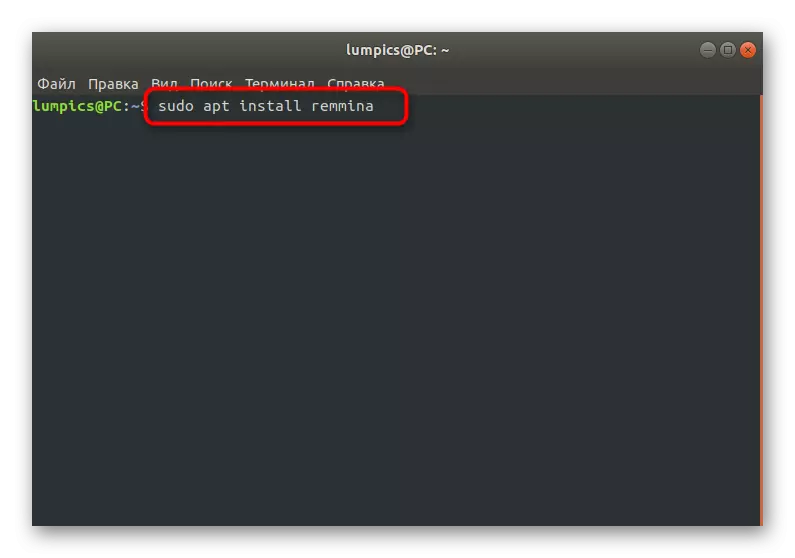
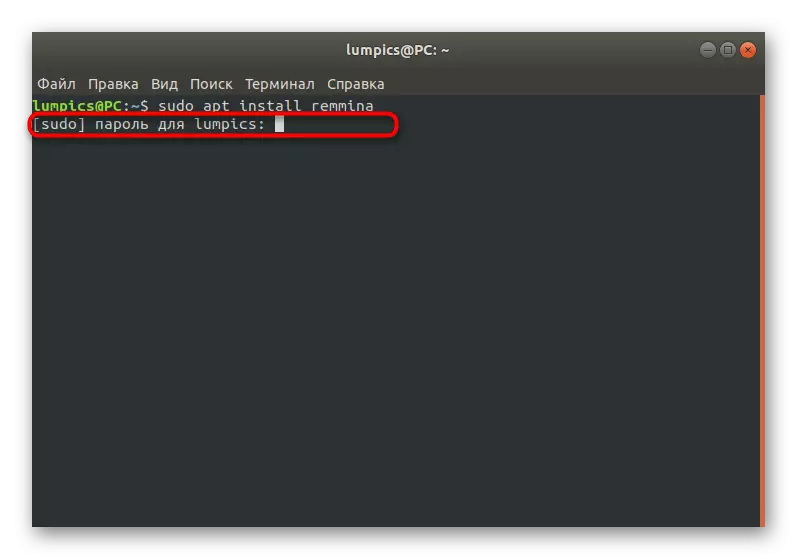
Dan jista 'jeħtieġ konferma addizzjonali tal-estensjoni ta' spazju tad-disk iffullat. Wara li tlesti l-installazzjoni b'suċċess, tista 'timxi għall-użu tal-klijent. Jekk trid taġġorna l-verżjoni, ikollok tuża faċilitajiet ta 'ħażna tad-dwana, għax m'hemmx tibni uffiċjali. Il-bejgħ se jkun ftit iktar diffiċli, imma jidher bħal dan:
- Fil-console, ikteb il-PPA sudo apt-add-repożitorju: REMMINA-PPA-TEAM / REMMINA-JMISS biex tikseb fajls mir-repożitorju.
- Ikkonferma din l-azzjoni billi tikteb password kont superuserer.
- Int ser tiġi nnotifikat bil-pakketti riċevuti. Ħudhom billi tikklikkja fuq Enter.
- Jistennew li tniżżel fajls. Matul din l-operazzjoni, ma tagħlaqx il-console u ma tinterrompix il-konnessjoni tal-Internet.
- Wara dan, għandek taġġorna l-lista tal-ħażna tas-sistema permezz tas-sudo apt-get kmand aġġornament.
- Jibqa 'biss biex tinstalla l-klijent RDP u l-plug-ins irtirati minnu billi jidħlu sudo apt-nikseb installazzjoni REMMINA-plugin-RDP-plugins-Standard.
- Ikkonferma l-informazzjoni dwar l-ispazju tad-disk okkupat billi tagħżel it-tweġiba D, u stenna għat-tmiem tal-proċedura.
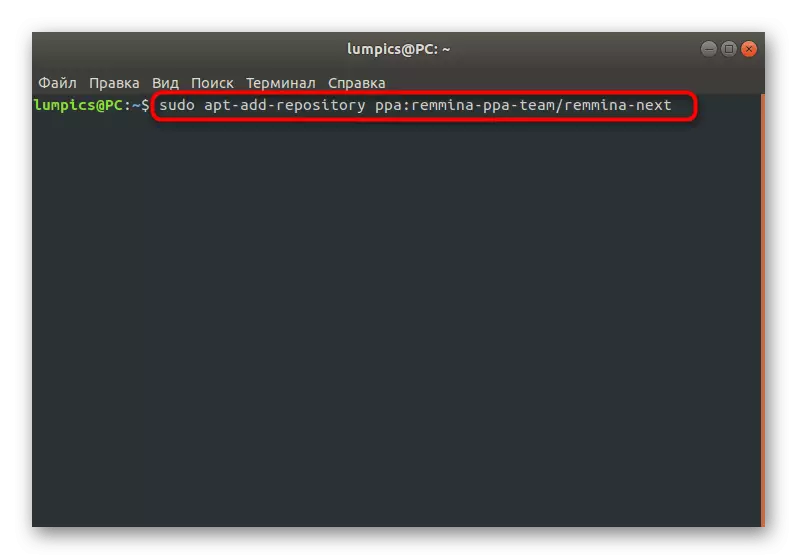
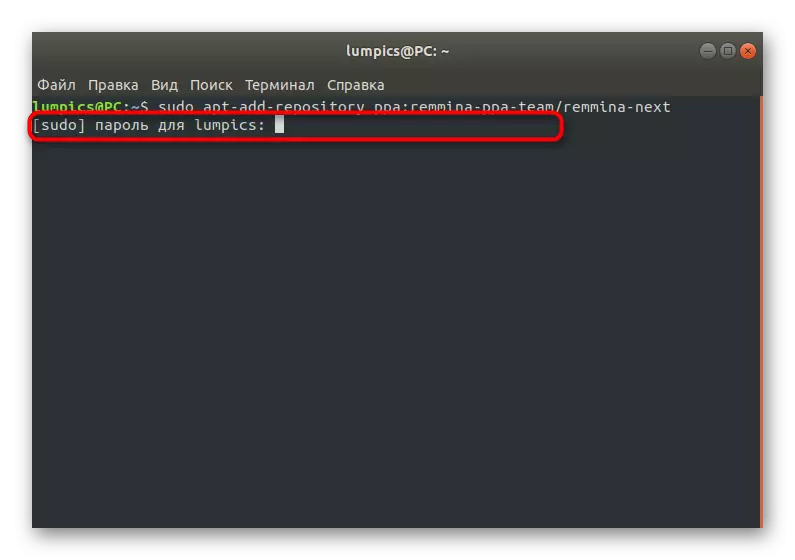
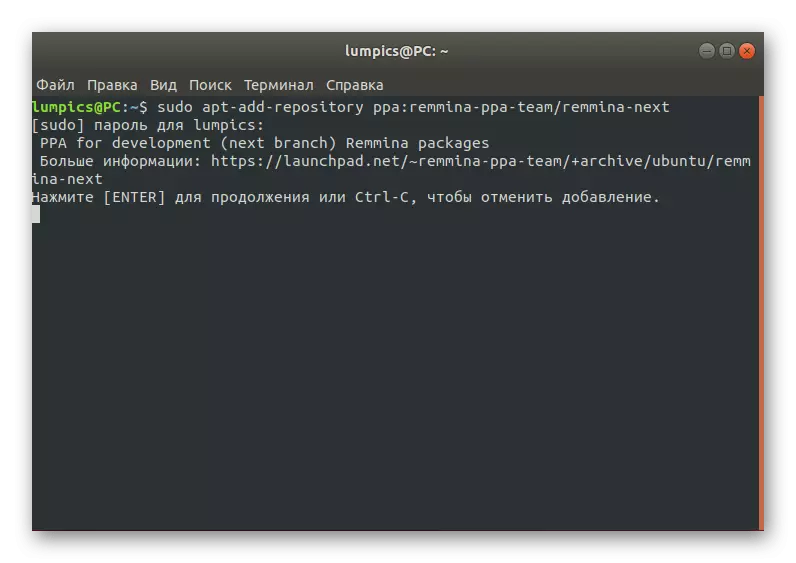

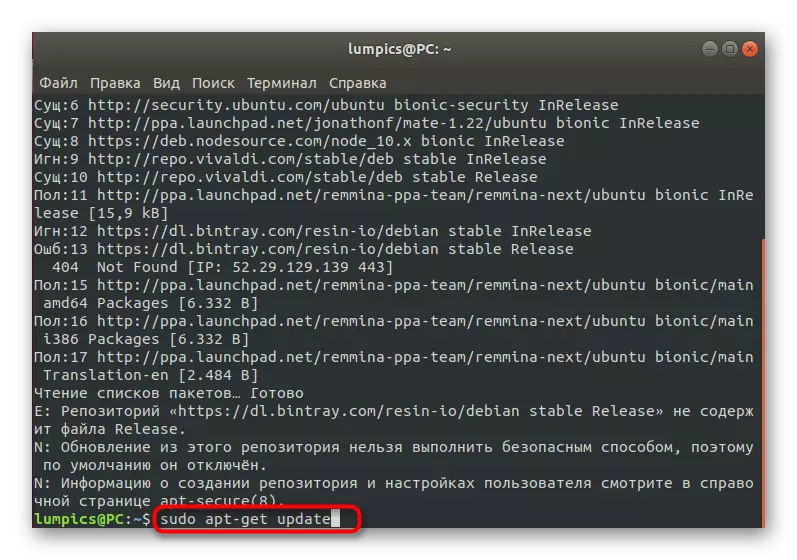

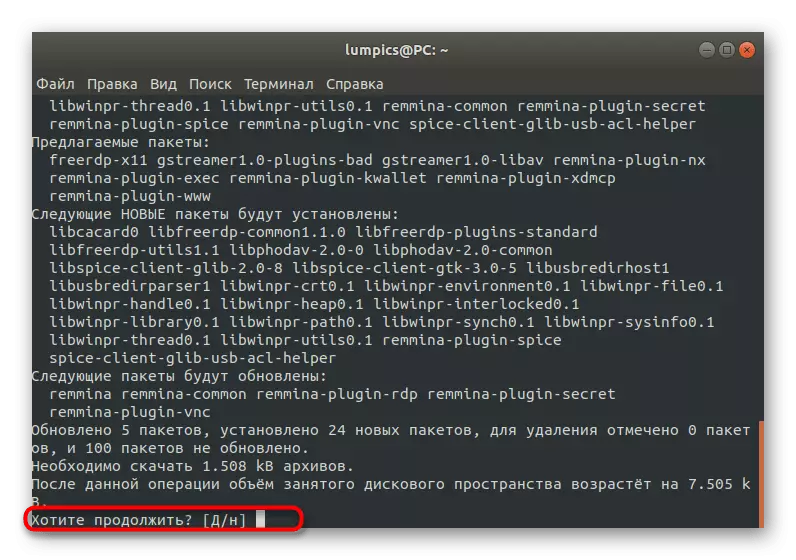
Dan jinstalla r-remmina komplut. Il-verżjoni l-qadima tiġi sostitwita awtomatikament b'waħda ġdida, għalhekk, tista 'tagħlaq il-console u tmur għall-ewwel bidu tas-softwer.
Pass 2: Mexxi u Setup
Bil-bidu u l-konfigurazzjoni ta 'REGMINA, anke l-iktar utent novizzi se jifhmu, u d-dokumentazzjoni uffiċjali tgħinha ta' l-aħħar. Madankollu, aħna xorta rridu nibqgħu fil-punti ewlenin sabiex nimplimentaw dan ix-xogħol m'hemm l-ebda diffikultà.
- Konvenzjonalment, l-Icon Remmina immedjatament wara l-installazzjoni se tiżdied mal-menu tal-applikazzjoni. Jarawha hemmhekk billi tkissir il-lista jew tuża s-sekwenza tat-tfittxija.
- Biex tmur fis-settings, ikklikkja fuq il-buttuna fil-forma ta 'tliet linji orizzontali u agħżel "parametri".
- Issa t-tieqa ta 'Settings ta' RMMA tidher fuq l-iskrin. Għandu numru kbir ta 'tabs responsabbli biex isiru bidliet globali u tal-utent. Pereżempju, hawn tista 'tissettja r-riżoluzzjoni standard tal-iskrin, tibdel il-kombinazzjonijiet ewlenin, teditja l-punti tal-protokoll SSH u tas-sigurtà.
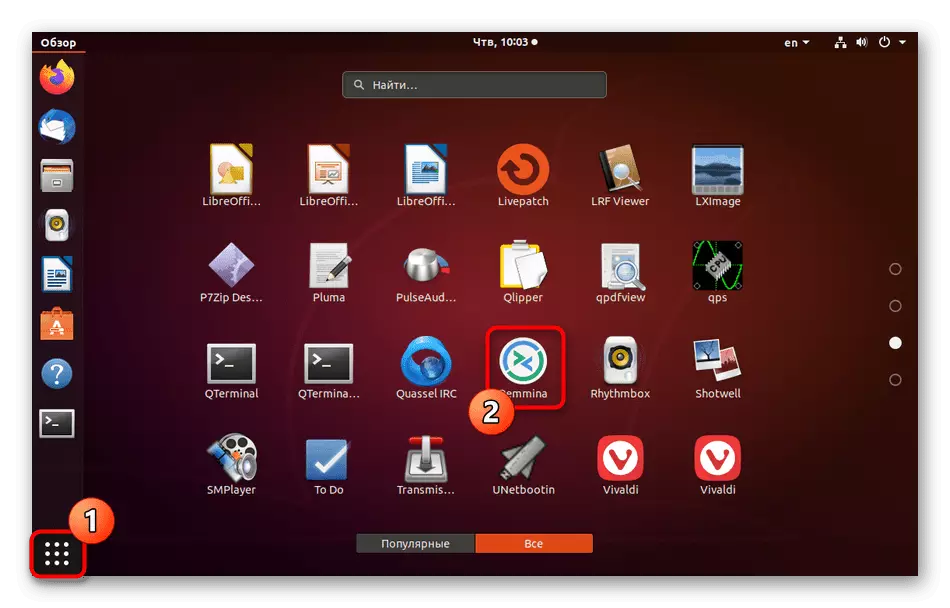
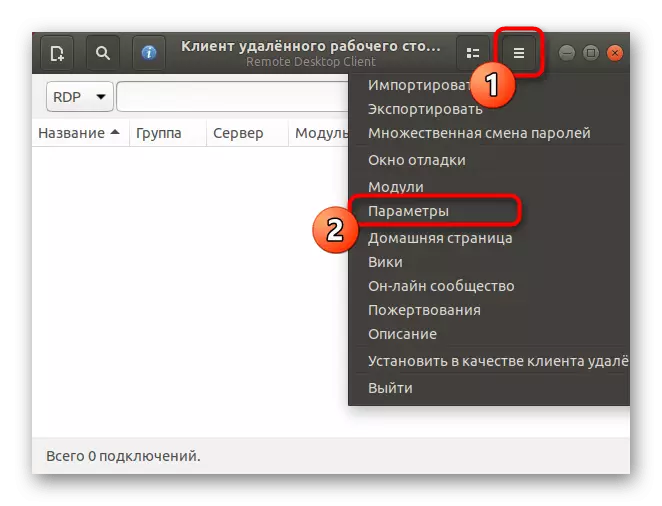
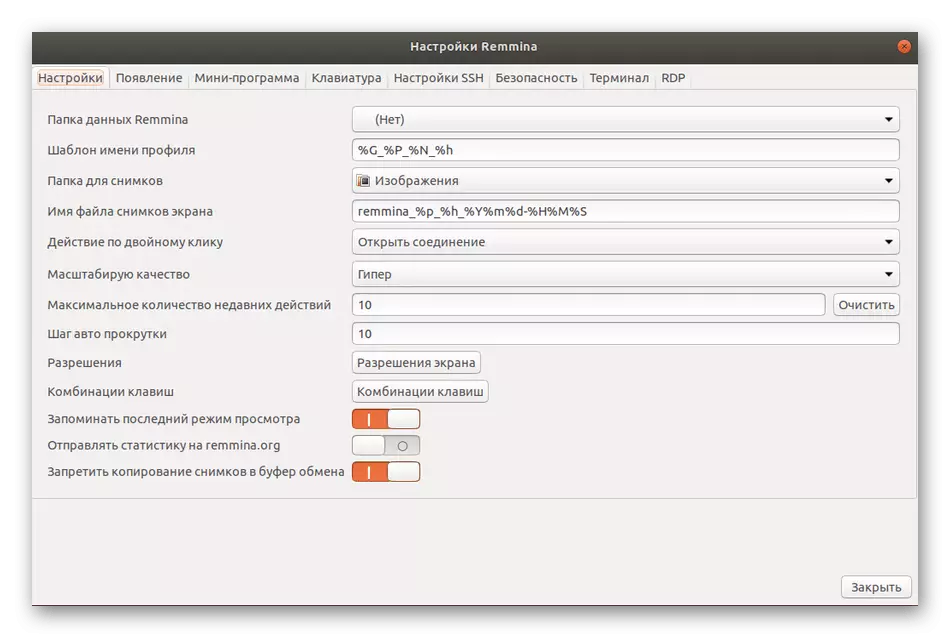
Aħna mhux se nitkellem fuq kull oġġett preżenti fid-dettall, peress li l-iżviluppaturi jipprovdu informazzjoni uffiċjali għal kull għażla, kif ukoll l-interface tar-RMMA għandha lingwa Russa, li tgħin biex tifhem kollox indipendentement.
Pass 3: Il-ħolqien ta 'profil u konnessjoni
Wara l-installazzjoni tal-konfigurazzjoni ottimali ta 'RMMINA, tibqa' biss li tinħoloq profil ta 'konnessjoni bl-użu tal-protokoll inkwistjoni biex tgħaqqad b'suċċess mad-desktop remot. Nipproponu li żżommu l-prinċipju bażiku ta 'din il-proċedura.
- Sib l-ikona xierqa fuq il-panew ta 'fuq u kklikkja fuqha bil-buttuna tax-xellug tal-maws biex turi l-formola tal-ħolqien tal-konnessjoni.
- Imla l-linji kollha skond il-ħtiġijiet tiegħek. Kun żgur li terġa 'tiċċekkja dawn il-kontijiet u indirizzi tas-server. Wara dan tista 'tagħżel azzjoni. Jekk tikklikkja fuq "Connect", is-settings speċifikati ma jiġux salvati, għax għal dan għandek tikklikkja fuq "Save u Connect".
- Fil-futur, il-profili salvati jistgħu jinbdew direttament permezz tal-menu redmina prinċipali. Il-konnessjonijiet kollha disponibbli se jintwerew bħala tabella b'informazzjoni dettaljata.
- Wara l-istartjar, tiftaħ tieqa separata b'desktop virtwali. Jistennew li tibda tniżżil u jużaw l-għodod fuq il-ħġieġa xellug biex jimmaniġġjaw is-sessjoni.
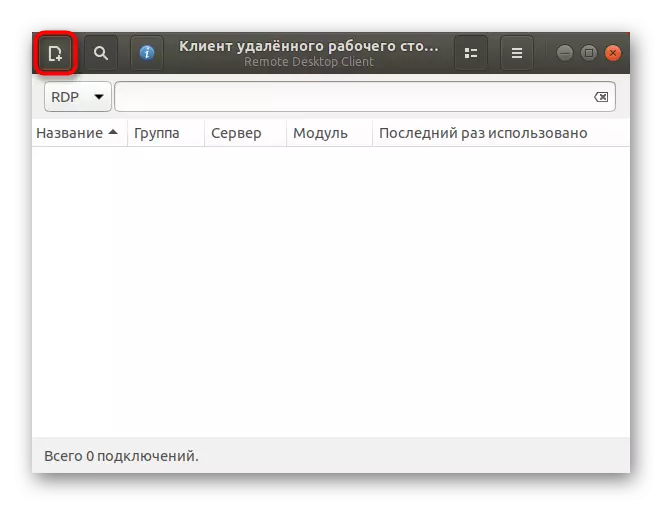



Issa jibqa 'biss li tibda l-interazzjoni mal-iskrivanija remota, billi twettaq l-azzjonijiet meħtieġa hemmhekk. Jekk għandek xi mistoqsijiet dwar il-ġestjoni tar-REMMina, ħu attenzjoni speċjali għad-dokumentazzjoni: hemm, fil-forma massima dettaljata, it-tweġibiet huma deskritti assolutament għall-mistoqsijiet kollha tal-utent.
Għażla 2: rdesktop
L-għodda li jmiss imsejħa Rdesktop mhix tant popolari fost l-utenti novizzi, peress li s-settings kollha huma magħmula mill-console billi jidħlu fil-kmandi korrispondenti. Madankollu, din id-deċiżjoni kienet fid-domanda fost il-professjonisti u min iħobb l-utilitajiet tal-console.
Pass 1: Installa rdesktop
Fil-qosor, se niffukaw fuq il-proċedura tal-installazzjoni tal-RDesktop innifisha. Dan il-programm ta 'aċċess f'faċilitajiet uffiċjali ta' ħażna ta 'distribuzzjoni, grazzi li għaliha l-utent m'għandux għalfejn iniżżel fajls jew pakketti addizzjonali.
- Iftaħ it- "terminal" bi kwalunkwe mod konvenjenti.
- Daħħal is-Sudo Apt-Get Installa Rdesktop Kmand u kklikkja fuq Daħħal.
- Ikkonferma din l-azzjoni billi ddaħħal il-password tas-superuser fil-linja l-ġdida.
- L-installazzjoni se tkompli immedjatament wara li tagħżel rispons pożittiv "D".
- It-tnedija ta 'din l-utilità titwettaq ukoll permezz tal- "terminal" permezz tal-kmand RDESKTOP.
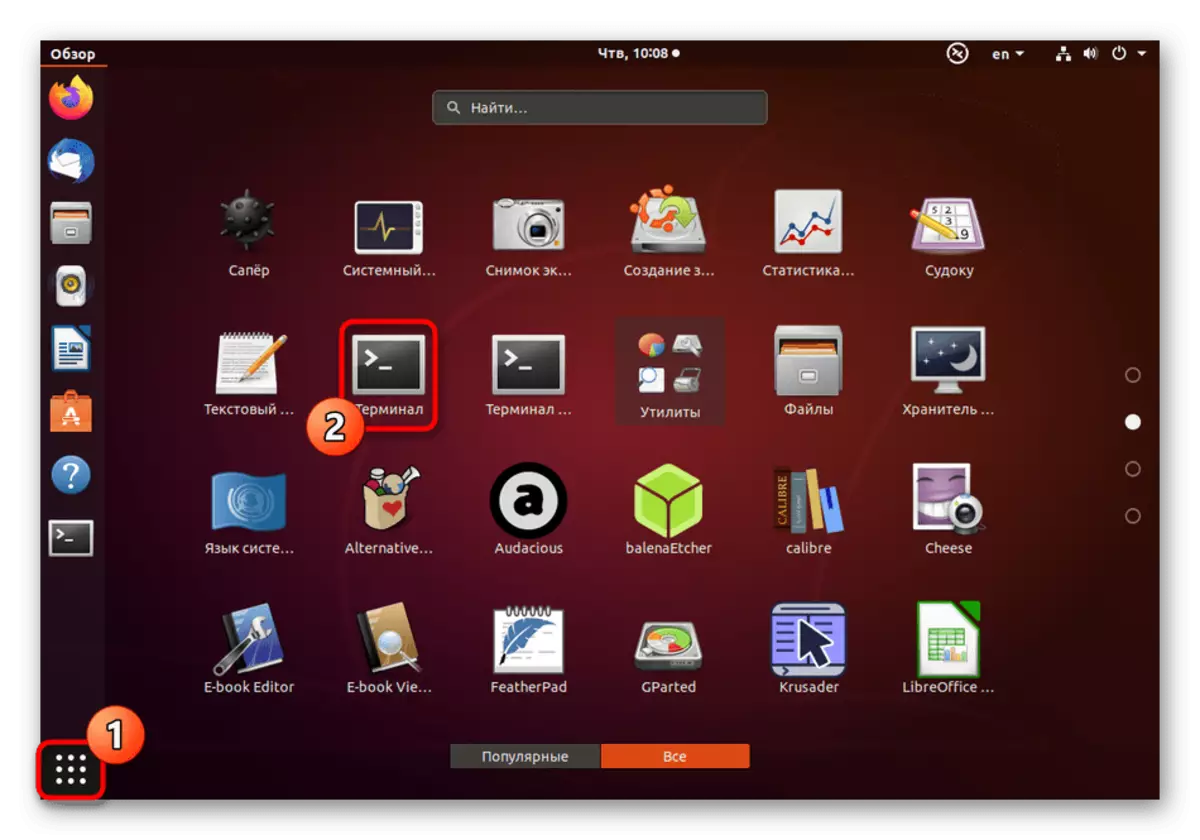
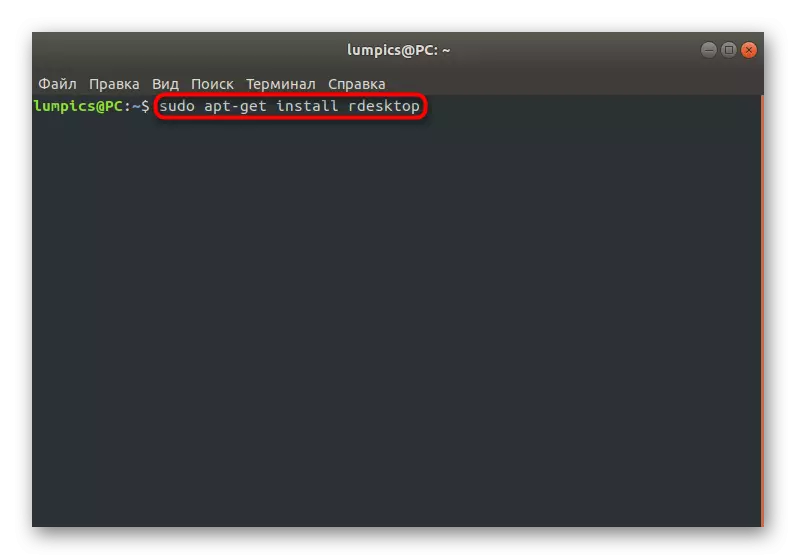

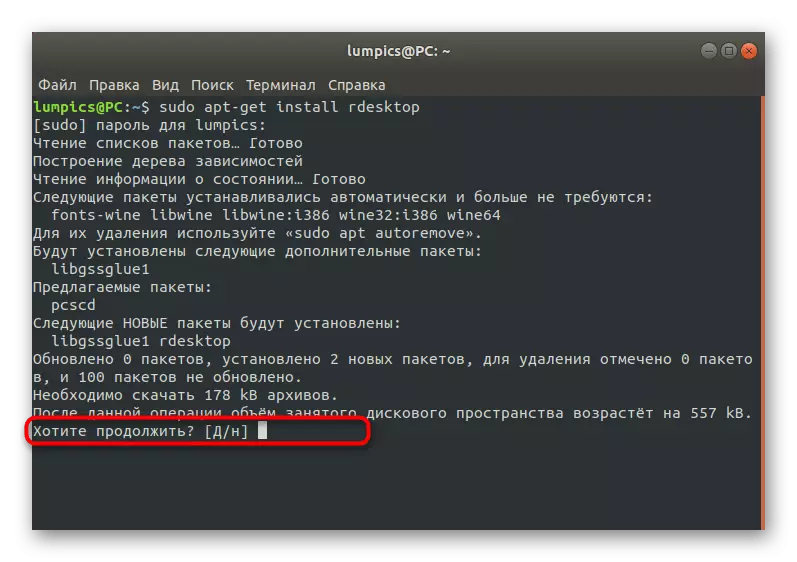
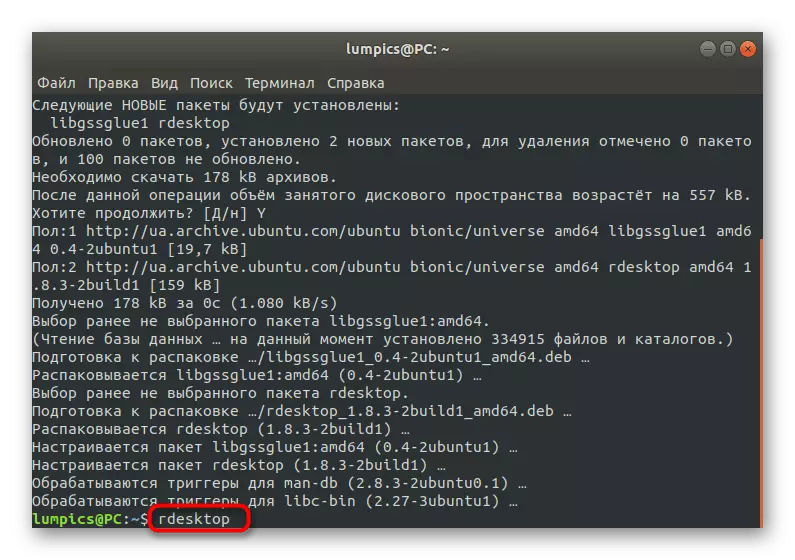
Jekk id-distribuzzjoni użata mhix ibbażata fuq Debian, l-argument xieraq fit-tim tal-installazzjoni jkollu jiġi sostitwit minn Yum jew Pacman. M'hemm l-ebda differenza ma 'assemblaġġi Linux.
Pass 2: Bidu u Konnessjoni
Jekk sempliċement tidħol fil-kmand tal-RDesktop fil-console, il-kordi li ġejjin juru sommarju qasir tas-sintassi u l-għażliet disponibbli. Nirrakkomandaw li teżamina l-informazzjoni li tidher li tifhem eżattament kif il-konnessjoni mal-desktop remot hija mmonitorjata permezz ta 'din l-utilità.

Wara dan, tista 'tikkonnettja immedjatament ma' kompjuter ieħor. Ejja janalizzaw dan il-proċess fuq l-eżempju tal-Rdesktop -z -p -p -g -p 1280x900 -I -p -p -p -p password password_ip.
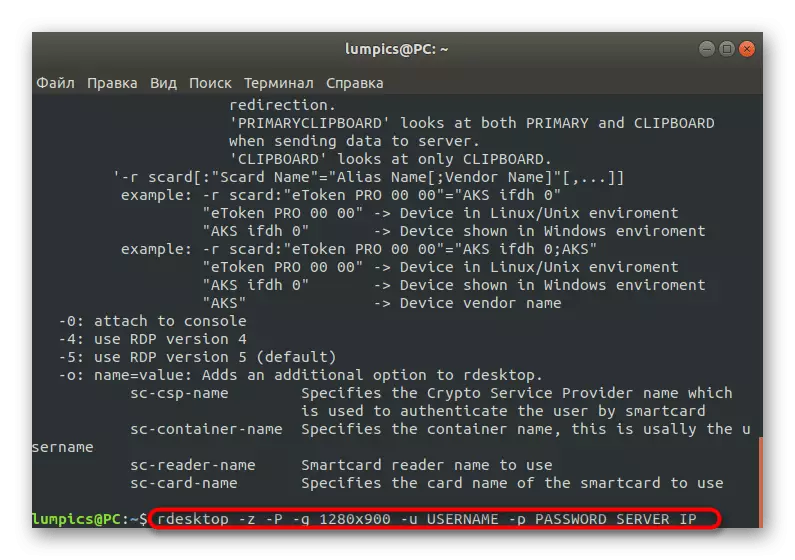
Hawnhekk għandek tqis fid-dettall assolutament kull argument u informazzjoni mgħammra.
- -z. Din l-għażla hija responsabbli għall-attivazzjoni tal-kompressjoni tal-fluss. Użaha biex tottimizza l-konnessjoni. Speċjalment relevanti għal sistemi b'veloċità baxxa tal-internet.
- -P. Joħloq caching. Jgħin biex tiffranka xi informazzjoni dwar il-ħażna lokali, fil-futur mhix qed tirreferi għas-server kull darba għat-tniżżil tiegħu.
- -g. Tistabbilixxi r-riżoluzzjoni tal-utent tat-tieqa tad-desktop. Wara din l-għażla, ikteb il-parametru mixtieq li għandu jiġi applikat.
- -u. Wara din l-għażla, speċifika l-username li se jintwerew fuq is-server.
- -p. Dan l-argument huwa meħtieġ jekk il-password hija ppreżentata.
- Server_ip. Dejjem indikat fl-aħħar tal-linja. Minflok dan l-iskrizzjoni, ikteb l-isem tad-dominju tas-server li miegħu trid tqabbad.
Pass 3: Qsim tal-fajls bejn il-Windows u l-Linux fis-sessjoni kurrenti
Fit-tlestija tal-utilità Rdesktop, irridu ngħidu dwar l-azzjonijiet bażiċi mwettqa permezz tal-input tal-kmandi fil-console. Biex tibda, ejja nitkellmu dwar l-iktar kompiti mfittxija li huma assoċjati ma 'l-iskambju ta' fajls. Folder tan-netwerk huwa konness permezz ta 'Rdesktop-Risk: Share = / Home / Dokumenti -z -p -p -g 1280x900 -u Username -P Password Server_ip, fejn l-għażliet u l-indirizzi kollha speċifikati huma sostitwiti bil-bżonn.
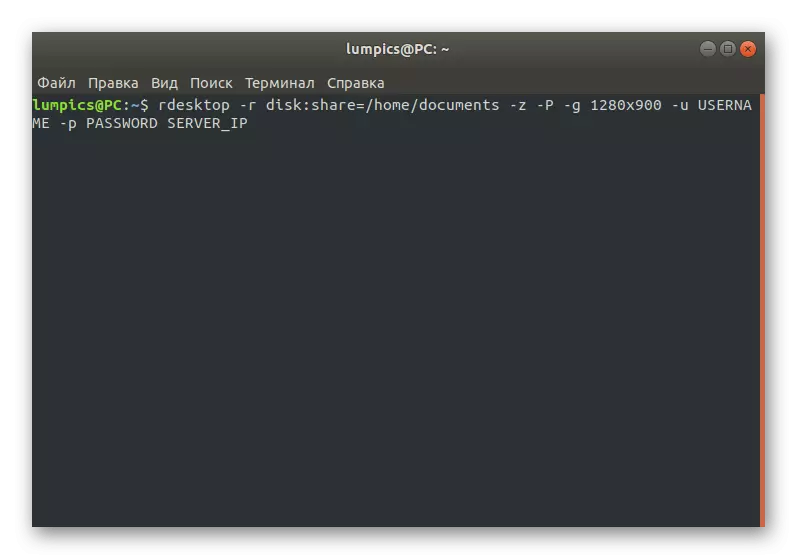
Wara li ddaħħal dan il-kmand, il-folder se jkun disponibbli għall-qari u l-kitba, li jippermetti f'kull mod biex tmexxi l-fajls hemmhekk. Madankollu, jekk jinqalgħu problemi ta 'aċċess, ser ikollok tagħlaq is-sessjoni, attiva l-CHOWN -R / HOME / Dokumenti Username: UserGroup Kmand, u mbagħad qabbad id-direttorju mill-ġdid.
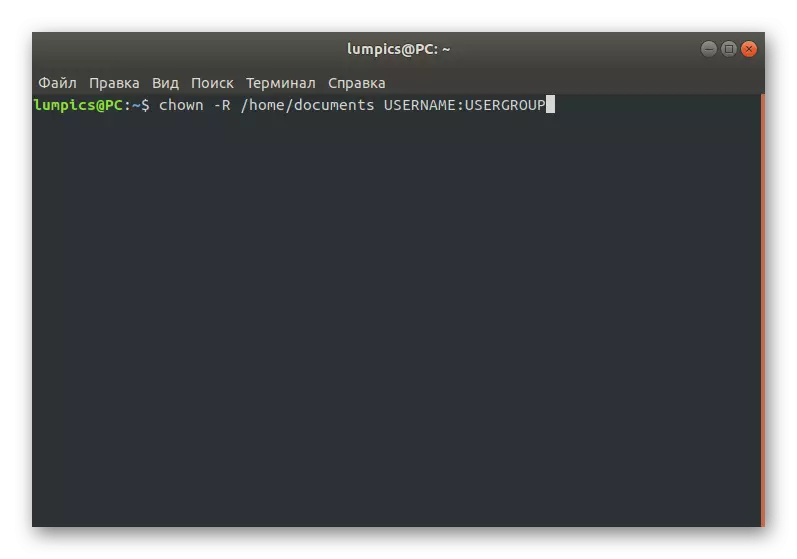
Pass 4: Il-ħolqien ta 'ikona ta' aċċess rapidu
Meta tistudja l-ewwel klijent RDP, tista 'tinnota li l-profili kollha jiġu ffrankati fit-tabella tal-menu grafika, li jippermettilek tgħaqqad u taqleb malajr bejniethom. Sfortunatament, sempliċement m'hemm l-ebda funzjoni bħal din f'Rdesktop, u għalhekk hemm metodu alternattiv wieħed biss - ħolqien manwali ta 'buttuna ta' aċċess malajr għal kull server.
- Fil-console, ħoloq fajl test vojt b'isem arbitrarju permezz ta 'editur tat-test konvenjenti. It-tim innifsu se ssib xi ħaġa bħal din: sudo nano rdesktop, fejn nano huwa l-editur test użat, u l-RDesktop huwa l-isem tal-fajl innifsu.
- Meta t-tieqa tidher daħħal iż-żewġ linji elenkati hawn taħt, li tissostitwixxi l-għażliet u l-informazzjoni dwar is-server fuq il-disponibbli.
- Ħlief il-bidliet kollha u xogħol komplut f'editur tat-test.
- Daħħal il-kmand CHMOD + X Rdesktop biex toħloq ikona tal-bidu malajr fuq id-desktop.

#! / Bin / Bash
Rdesktop -z -p -g 1280x900 -u username -p password server_ip
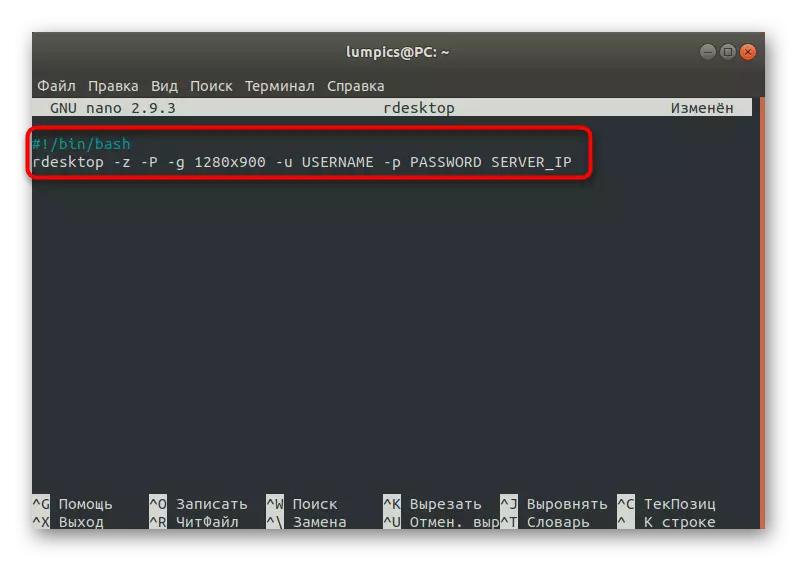

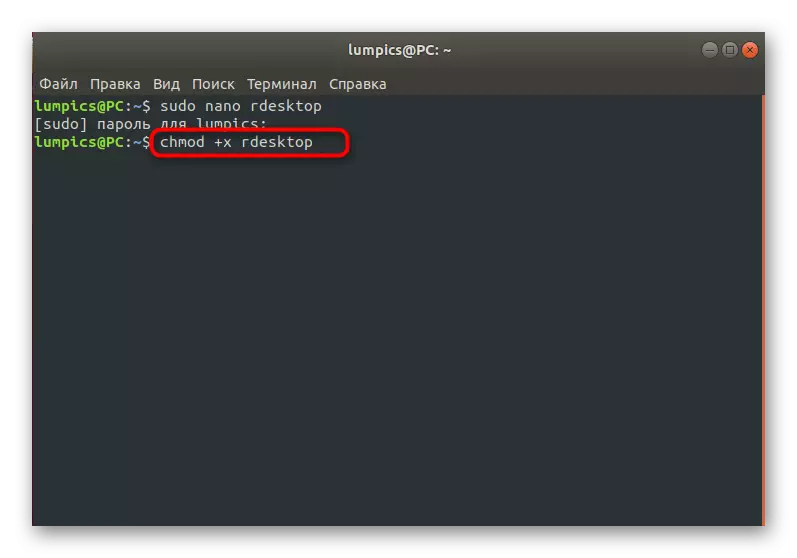
L-għażliet l-oħra kollha u sfumaturi ta 'interazzjoni ma' Rdesktop, li dwarhom ma tkellimx hawn fuq huma deskritti fid-dettall fid-dokumentazzjoni uffiċjali jew jintużaw rarament, għalhekk m'għandhomx bżonn spjegazzjonijiet.
Għażla 3: Freerdp
Freerdp huwa l-aktar ġodda mill-klijenti RDP magħrufa kollha, li għadha kemm bdiet tikseb momentum. Il-ġestjoni tagħhom hija wkoll imwettqa fil-console, u hemm ftit funzjonijiet issa, hekk aħna mogħtija din l-għażla għall-aħħar post.
- Freerdp huwa installat bil-komponenti kollha meħtieġa permezz tas-Sudo Apt-Get Installa Freerdp Libfreerdp-plugins kmand.
- L-installazzjoni tibda immedjatament wara li tikkonferma l-password.
- Agħżel it-tweġiba d biex tniżżel l-arkivji kollha.
- Uża l-XFREERDP -U Iswed -D Xogħol -N "LUMPICS" -A 15 -k US -G 1440x830 - Plugin ClipRDR - Disk RDPDR --Data: Disk: / Home / Iswed - My.rdp.Server. Net tmexxi l-konnessjoni mas-server.
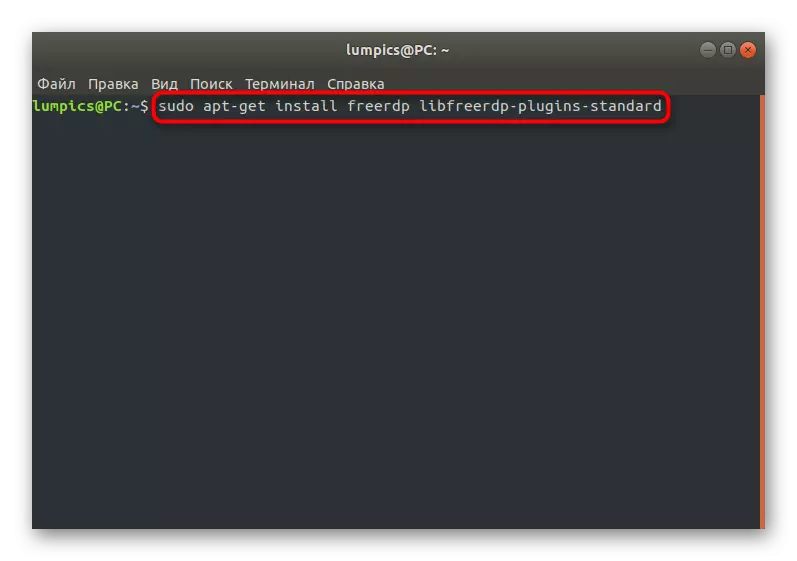
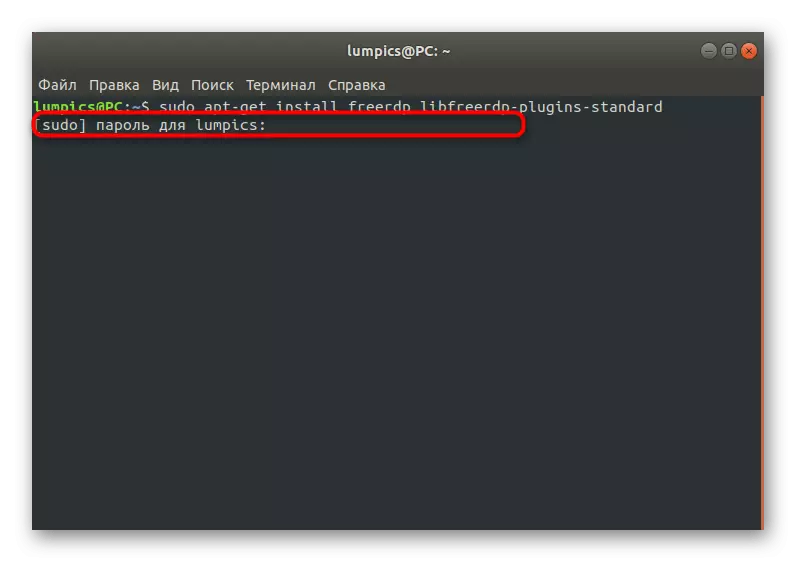

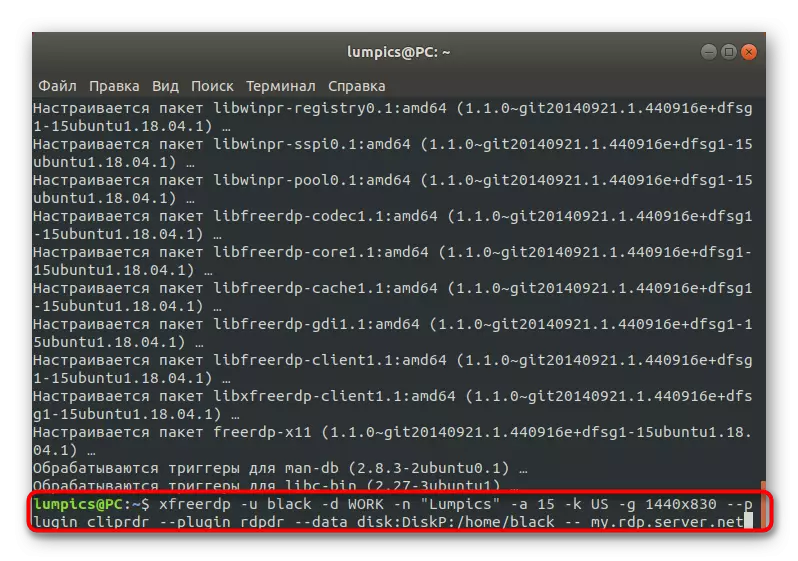
Issa nissuġġerixxu li nitgħallmu l-għażliet kollha li rajt fil-linja preċedenti. Dawn huma daqsxejn simili għal dawk użati fit-tieni verżjoni meta jinteraġixxu mal-klijent Rdesktop, iżda għandhom ukoll il-karatteristiċi tagħhom stess.
- -u. Responsabbli għall-isem tal-utent fuq is-server. Minnufih wara din l-għażla, il-login korrispondenti għandu jiddaħħal.
- -d. L-istess, imma biss mal-qasam tal-grupp ta 'ħidma, li huwa ddeterminat minn qabel u għandu jkun l-istess għall-parteċipanti kollha fin-netwerk lokali.
- -N. Tiddefinixxi l-isem ospitanti.
- -A. Wara dan l-argument, il-fond tal-kulur tat-tieqa huwa indikat. Konvenzjonalment, il-valur ta '15 huwa magħżul.
- -K. Jistabbilixxi t-tqassim standard tal-keyboard, fejn il-kodiċi tal-istat huwa speċifikat bħala parametru.
- -g. Jispeċifika d-daqs tat-tieqa murija fil-pixels.
- - cliprdr. Jattiva l-clipboard ġenerali ma 'desktop remot futur.
- -Plugin RDPDR - Diskdata: Disk: / Home / Iswed -. Jgħaqqad folder tad-dar bħala netwerk komuni u jippermettilek tiskambja d-data.
- MY.RDP.SERVER.NET. Sostitwit bl-isem tas-server RDP użat.
Hawn fuq irċivejt sommarju ġenerali tat-tliet klijenti differenti tal-RDP għal-Linux. Kif tistgħu taraw, dawn kollha għandhom il-karatteristiċi tagħhom stess u se jkunu adattati utenti differenti. Kull wieħed minnhom jista 'jgħaqqad mal-Windows, għalhekk il-kumplessità kollha tal-għażla hija biss fid-differenzi fil-kontroll u l-implimentazzjoni tal-interface grafiku tat-tieqa tal-wiri tad-desktop remot.
